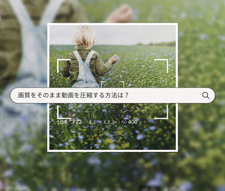VideoProc Vloggerが落ちる(または強制終了・フリーズ)ときの原因と対処法
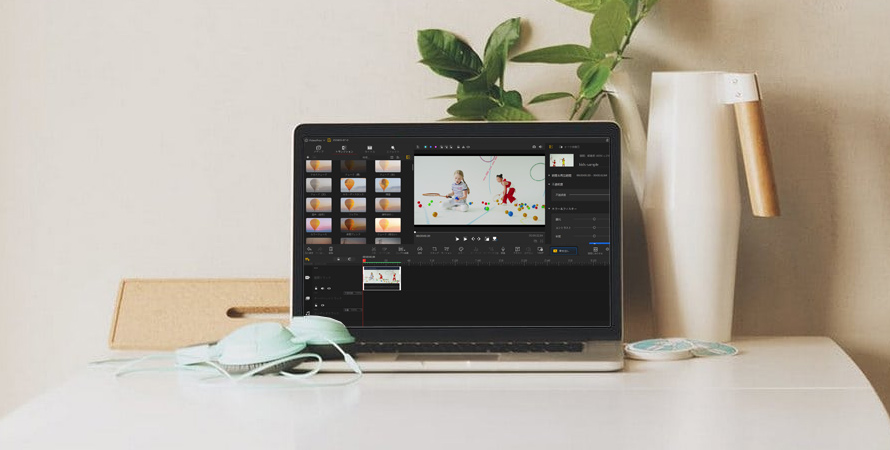
VideoProc Vloggerは、「無料・高機能・簡単」と巷で話題になっている動画編集ソフトです。
初心者でもカンタンに操作できて、カッコいい動画が作れるので高い人気を集めています。だが、編集中に、急にVideoProc Vloggerが落ちてしまうことがあります。
そこで今回は、「VideoProc Vloggerが落ちる」について原因と対処法をそれぞれ紹介していきます。
 <この記事の目次>[非表示表示]
<この記事の目次>[非表示表示]
(1)VideoProc Vloggerが落ちる原因と対処方法
- 1. パソコンのスペックが足りない
- 2. 保存先の容量不足
- 3. ファイルの容量が大きすぎる
- 4. 開いているソフトやブラウザが多すぎる
- 5. VideoProc Vloggerの何らかの不具合
- 6. パソコン側に問題がある
(2)まとめ
(1)VideoProc Vloggerが落ちる原因と対処方法
作業中にVideoProc Vloggerが急に落ちるとビックリしてしまい、つい編集データが心配で再起動を急いでしまいます。
でも少し落ち着いて、まずは何をしたときにVideoProc Vloggerが落ちたのかを思い出してみましょう。
VideoProc Vloggerが落ちる原因としてはさまざまな可能性が考えられます。次に紹介する症状別対処法を参考にチェックしてみてください。
1. パソコンのスペックが足りない
まず、大前提として動画編集ソフトを使用する場合は、「パソコンのスペックが満たされている事が条件」となります。
では、「VideoProc Vlogger」を使用するのにパソコンの推奨スペックを見ていきましょう!
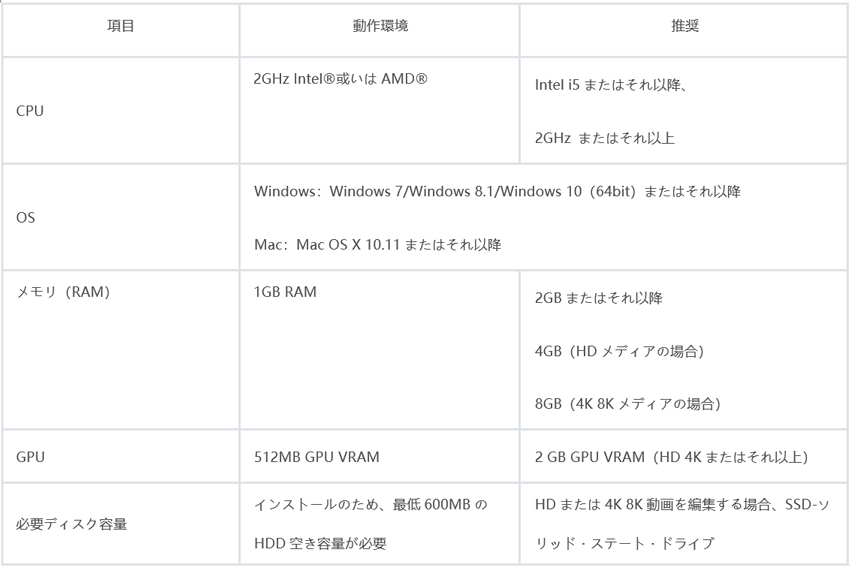
コチラが「VideoProc Vlogger」の公式ページに書かれている最低限、満たしていなければならないスペック表となります。
そもそもパソコンのスペックが低すぎたら動作が重くなり、ソフトが落ちやすいです…。
2. 保存先の容量不足
動画ファイルは、容量が大きいです。数分の編集した動画で1GB〜3GBほどするものもあります。
特に、編集中のプロジェクトが非常に複雑で、多数のレイヤーやエフェクト、トランジションが含まれている場合、保存時に追加の容量が必要になります。ディスク容量が不足している場合、プロジェクトの保存が完了せず、ソフトウェアがクラッシュする可能性があります。
その場合は、保存先の容量を空けてから再度編集しましょう。または、プロジェクトを最適化して、不要な要素を削除したり、リソースを効率的に使用することで、編集中の負荷を軽減して、保存時の容量を削減します。
3. ファイルの容量が大きすぎる
ビデオカメラやスマホで撮った映像が高画質でいいけど、ファイルサイズも大きくなってしまって編集や投稿など扱いづらい側面があります。
例えば、超高画質4K動画「4K/60 fps」なら5分間あたり約2GBとなります。編集で音楽や画像などの要素をプラスすれば、さらに容量は増えていきます。
特に、高解像度や高フレームレートで数十GBというかなり大きな動画ファイルを処理する場合、処理負荷が高くなり、システムメモリ(RAM)が足りないと、ソフトウェアが落ちる可能性があります。
そういう場合は、メモリを増設することでソフトウェアの安定性を向上させることができます。
また、かんたんな圧縮や変換作業を行うことで、編集動画のデータを減らしましょう。解像度は、YouTubeなら1920×1080で十分です。
4. 開いているソフトやブラウザが多すぎる
VideoProc Vloggerだけを立ち上げているなら、大丈夫ですが、同時にブラウザや他のソフトを立ち上げている場合は要注意です。
動作が重くなって、書き出しに時間がかかったり、エラーを引き起こす要因となります。
パソコンには、メモリというものがあり、同時に処理できる数は限られています。
本格な動画編集をするなら、最低でも16GBのメモリは必要です。16GB未満だと動画編集中にフリーズしたり、編集中に落ちたり、問題が起こる可能性が高くなります。
書き出し時は同時に立ち上げているソフトなどを一旦終了するか、メモリが多いパソコンに買い換えるかしましょう。
5. VideoProc Vloggerの何らかの不具合
VideoProc Vloggerが強制終了で落ちる場合、ソフト自体に不具合が起きている可能性があります。
例えば、ソフトウェアのコードにバグが含まれている場合、特定の操作を行うとクラッシュが発生する可能性があります。これは、不正なメモリアクセスや無限ループなどのエラーによるものです。
そういう場合は、一度ソフトやパソコンの再起動を行って見て下さい。
それでもダメなら、ソフトを一旦アンインストールして、再度インストールしてみるのも1つの手段です。
一口に再度インストールと言っても、公式サイトから最新バージョンをダウンロードしてインストールするのがおすすめです。
ソフトのバージョンが古いことが原因なら、ソフトのアップデートで解決する可能性が高いです。
それ以外、VideoProc Vloggerのサポートチーム(support-jp@videoproc.com)に連絡を取って問い合わせをしたりするのがいいです。
6. パソコン側に問題がある
それでも改善はない場合、パソコンに問題がある可能性が高いです。
- パソコンのハードウェアに問題がある場合、VideoProc Vloggerが正常に動作しない可能性があります。例えば、故障したメモリやハードドライブ、冷却の問題などが考えられます。これらの問題は、ソフトウェアの要求するリソースを十分に供給できないため、ソフトのクラッシュを引き起こす可能性があります。
【ハードウェアの不具合】
- ドライバーはソフトウェアの要素の一つであり、特定のハードウェアコンポーネントに実行方法を伝える役割を担います。
- ドライバーに問題がある場合、VideoProc Vloggerが不安定になる可能性があります。特に、グラフィックスカードやオーディオデバイスのドライバが古い、または不適切に設定されている場合、VideoProc Vloggerのクラッシュを引き起こす可能性があります。
【ドライバーの問題】
一応、ハードウェアやドライバーを最新バージョンに更新すると、動作が改善する場合があります。
一般に、ドライバーは自動的に更新されるが、ハードウェアに問題がある場合は、販売元のWebサイトで、更新されているドライバーがあるかどうかを確認し、推奨ドライバーをダウンロードします。
一方、本体がダメだったら、近くのパソコン修理店へ持ち込んで、パソコンの故障を修理してもらうのは一番手っ取り早いでしょう。
(2)まとめ
今回は、VideoProc Vloggerが落ちるとき考えられる複数の原因と対処法を紹介しました。
実際には、VideoProc Vloggerは使いやすく、初心者からプロまで幅広いユーザーに適した機能を提供しています。
例えば、切って貼るだけのシンプルな編集機能だけではなく、動画の分割・字幕の追加・豊富なトランジション・エフェクトなど、映える作品づくりが無料でできるのが怖いくらいです。
また、定期的なアップデートにより、機能性、操作性と安定性は常に改善されています。
編集中にVideoProc Vloggerが突然に落ちると、慌てずに冷静に原因を特定した上で問題解決に動きましょう。